Como extraer fotos de archivos PDF
¿Ha recibido arañazos de archivos PDF que contienen muchas fotos interesantes o detención y extraemos estas fotos de PDF? Siempre es en este caso que las personas que han compartido las fotos que desea compartir las fotos con explicaciones o enviar el archivo convenientemente vía correo electrónico, por lo que convirtieron fotos en archivos PDF. Así que, amigo, no te enojes en ellos. A continuación, vamos a explorar la forma más fácil de extraer fotos de PDF archivos. Después de terminar de leer el siguiente contenido, estoy seguro de que sabes como extraer fotos de PDF con una calidad buena de salida.
Preparación de la obra: Haz Wondershare PDF Converter.
Wondershare PDF Converter es una poderosa herramienta PDF que le permite extraer todas las fotos de cada página PDF de una vez o extraer fotos de las páginas en PDF. Además, estas fotos extraídas son tan buenas como los originales y ninguna calidad se pierde.
Extraer fotos de PDF archivos en Wondershare PDF Converter
1. lanzamiento de Wondershare PDF Converter.
Después de recibir el archivo .exe, haga doble clic para instalarlo. Después de la instalación, haga doble clic en el icono en el escritorio para lanzar el PDF Converter.
2. Importar archivo PDF.
Usted puede arrastrar y soltar archivos PDF para el PDF al convertidor de la foto. Si tienes varias fotos para extraer de archivos PDF, puede poner todos estos archivos PDF en una carpeta e importarlas de una vez. Hasta 200 PDF archivos son compatibles a la vez.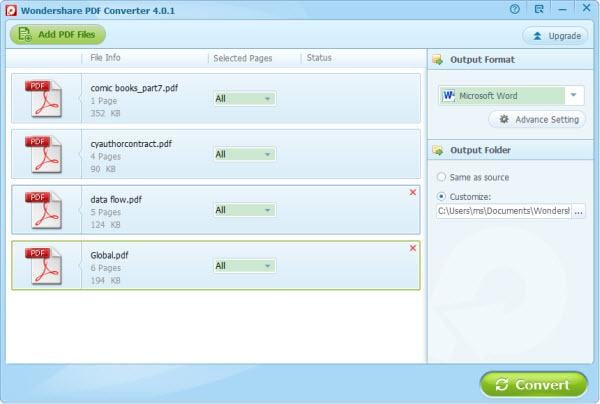
3. Seleccione el formato de salida para tus fotos
Seleccionar imágenes como formato de salida en la lista formato. Y haga clic en configuración de avance para ir a la pestaña de imágenes para seleccionar el formato exacto de la imagen, como .jpg, como formato de salida. En el área de imágenes de extracto, seleccionar "Extraer todas las imágenes de archivos PDF" y presione "Ok".
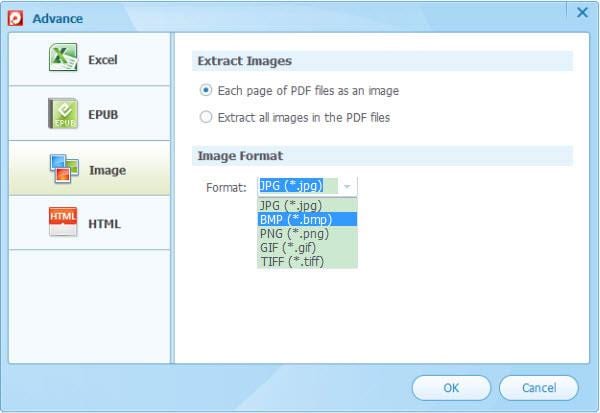
4. extraer fotos de PDF archivo
Después todo es preparado, haga clic en el botón convertir para conseguir las fotos extraídas de archivos PDF. Después de la conversión, puede haga clic en el botón abrir en la parte inferior de la interfaz principal para ver las fotos de la salida. Todas estas fotos se ponen en diferentes carpetas según los nombres de los archivos del PDF originales.
Artículos relacionados
¿Preguntas relacionadas con el producto? Hablar directamente con nuestro equipo de soporte >>




